声明:文章转载自微信公众号:模拟版图layout设计(转载请标明出处!)
1. Layout XL 自动创建底层cell layout
Top layout 界面中,菜单栏Launch—Configure Physical Hierarchy..

选中对应cell 右键Create/remove VLGen
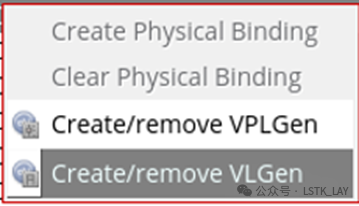
2. 保持float net name名不被取消
菜单栏Connectivity—Layout XL Options;
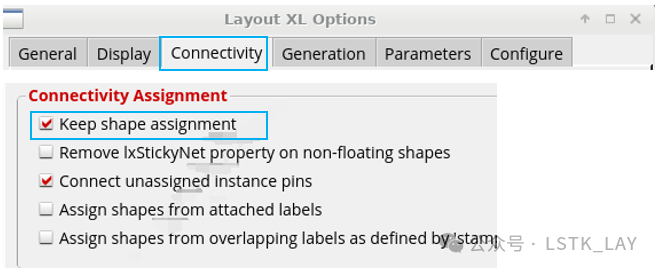
3. 取消shape的sticky property
当手动给某个shape 赋予自定义net name 时,会发现此shape连接到其他net name的shape时,不会自动变成其他shape的net名,需要按如下方式设置,才可以。(勾选Remove....)
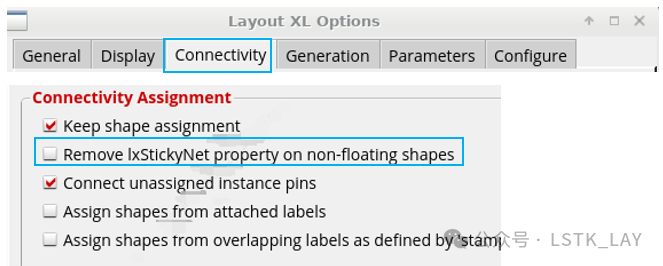
4. Creat Via时,自定义增加或较少via的数目及via排列的形状
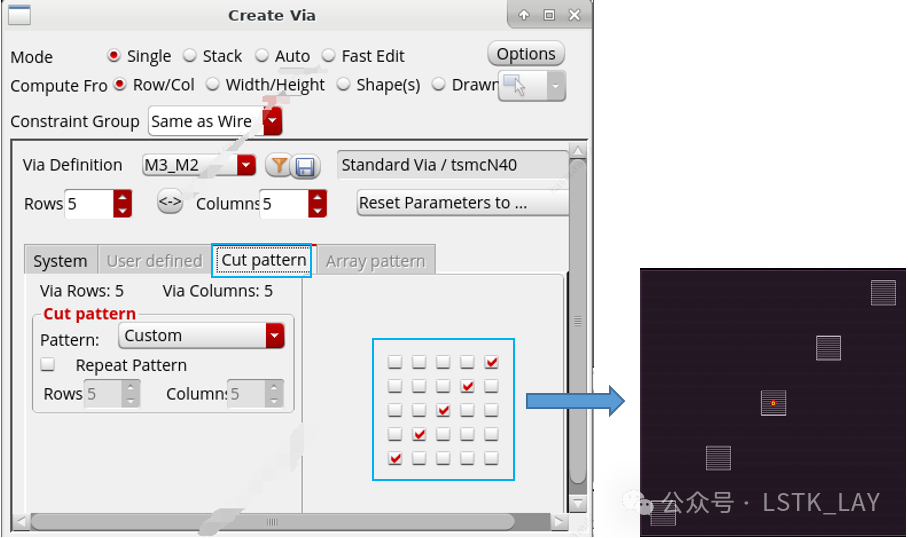
5.一次性画出不同层次组合的metal
菜单栏Create—Wiring—Bus,然后按"F3",按下图蓝色框中对应设置进行设置即可。
-
一次性画出3层重叠的metal;
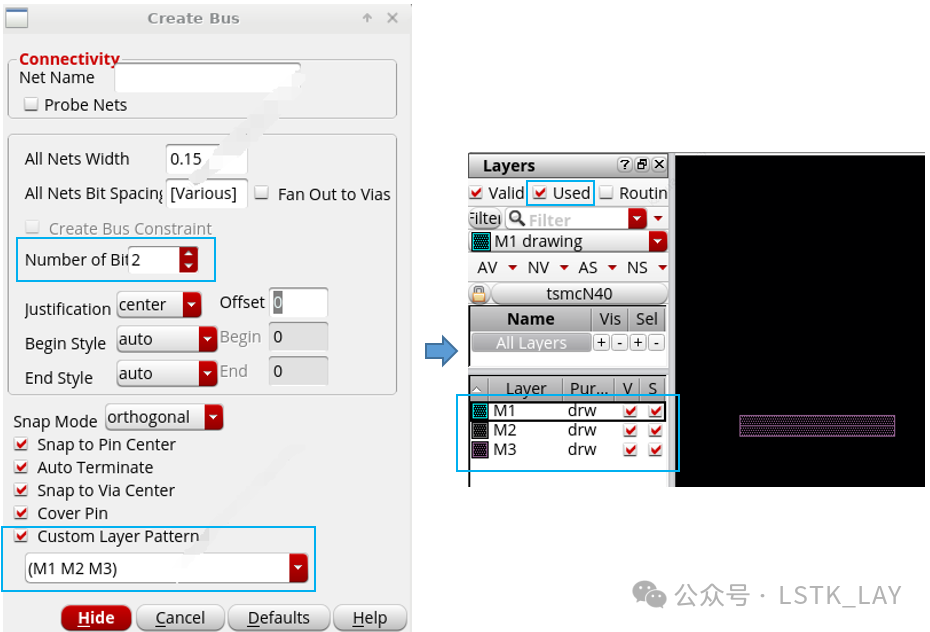
-
一次性画出不同层并错开的metal;
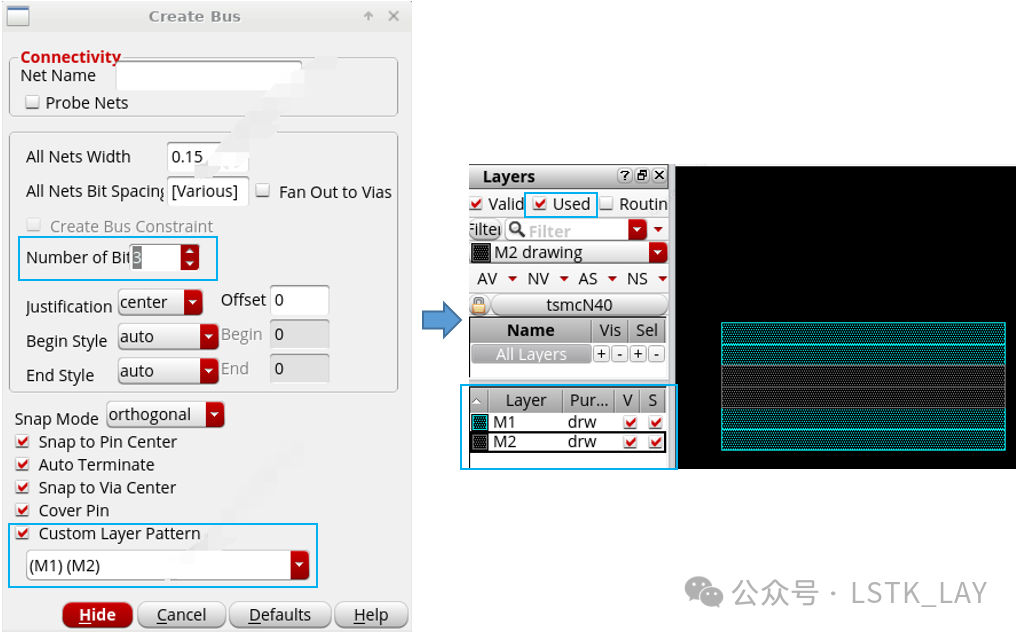
结合"Number of Bit"栏与"Custom Layer Pattern" 栏中的内容,请根据需要自行调整,以达到想要的效果。
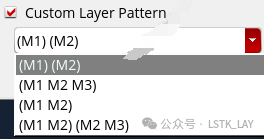
*以上内容仅供个人学习,切勿用于商业!!!






















 264
264











 被折叠的 条评论
为什么被折叠?
被折叠的 条评论
为什么被折叠?








